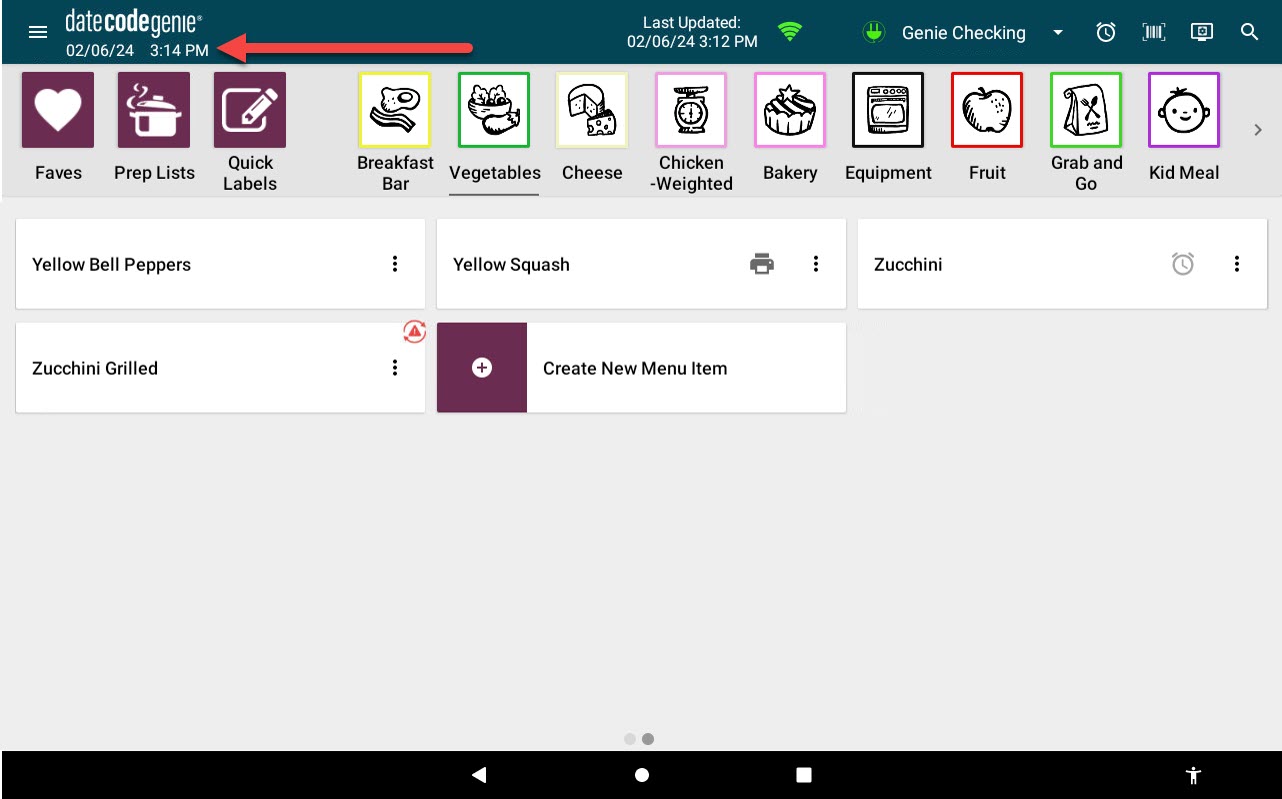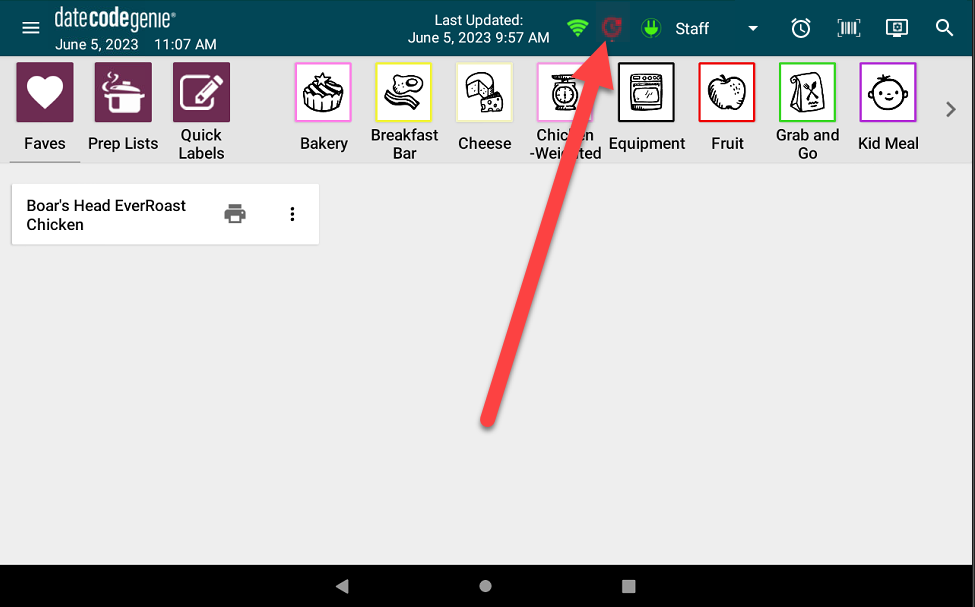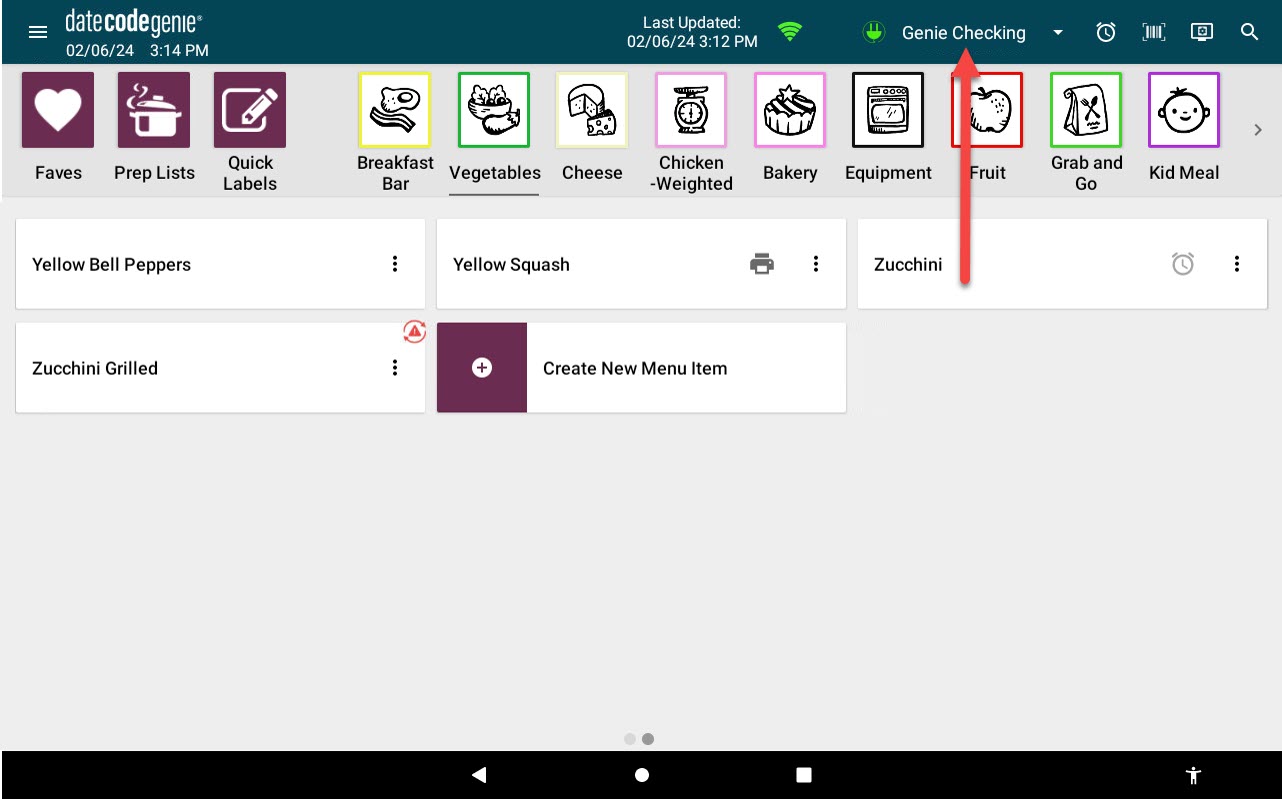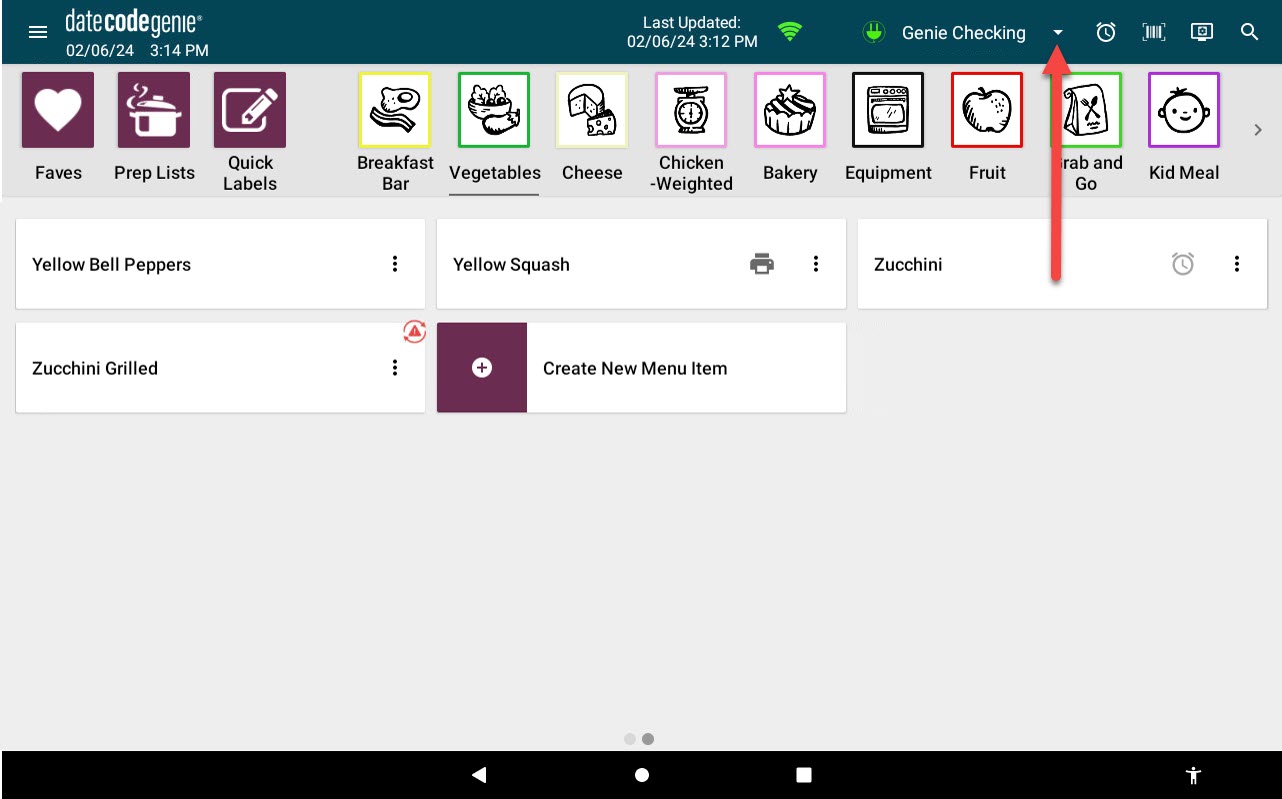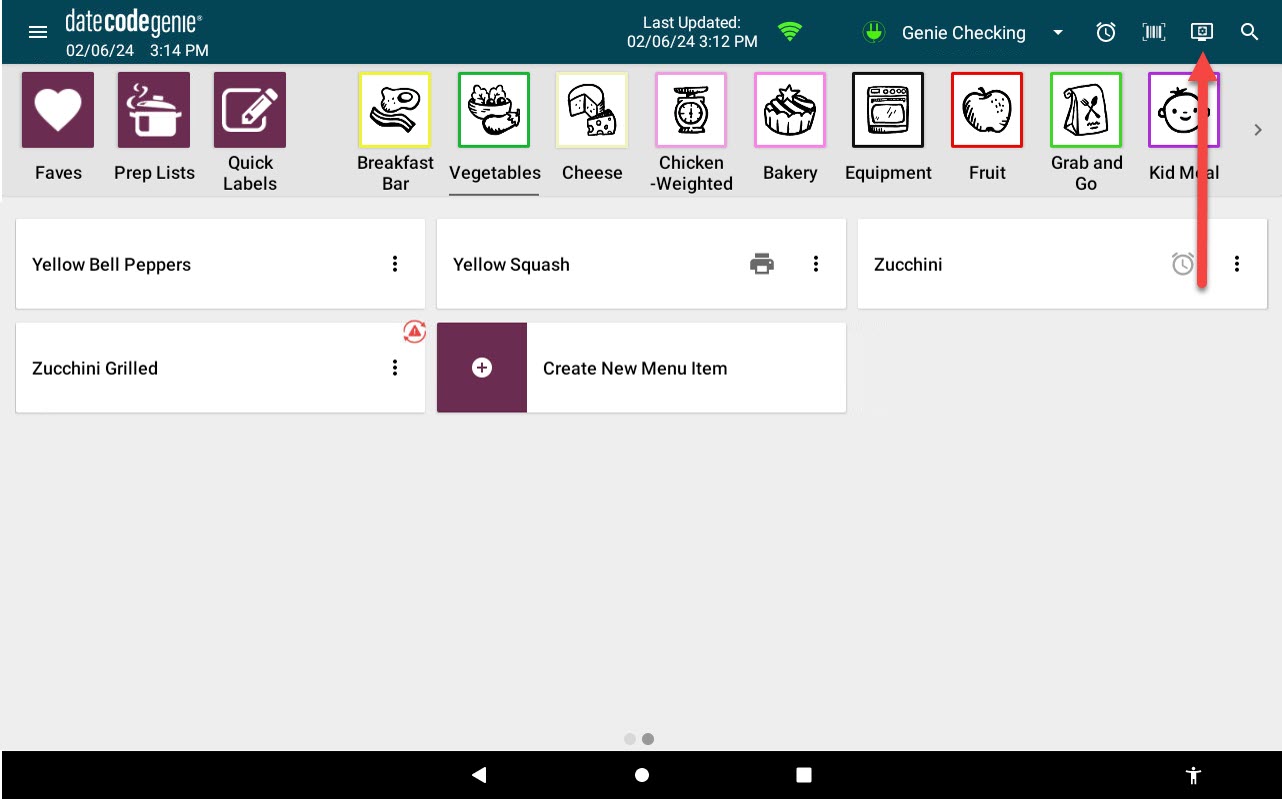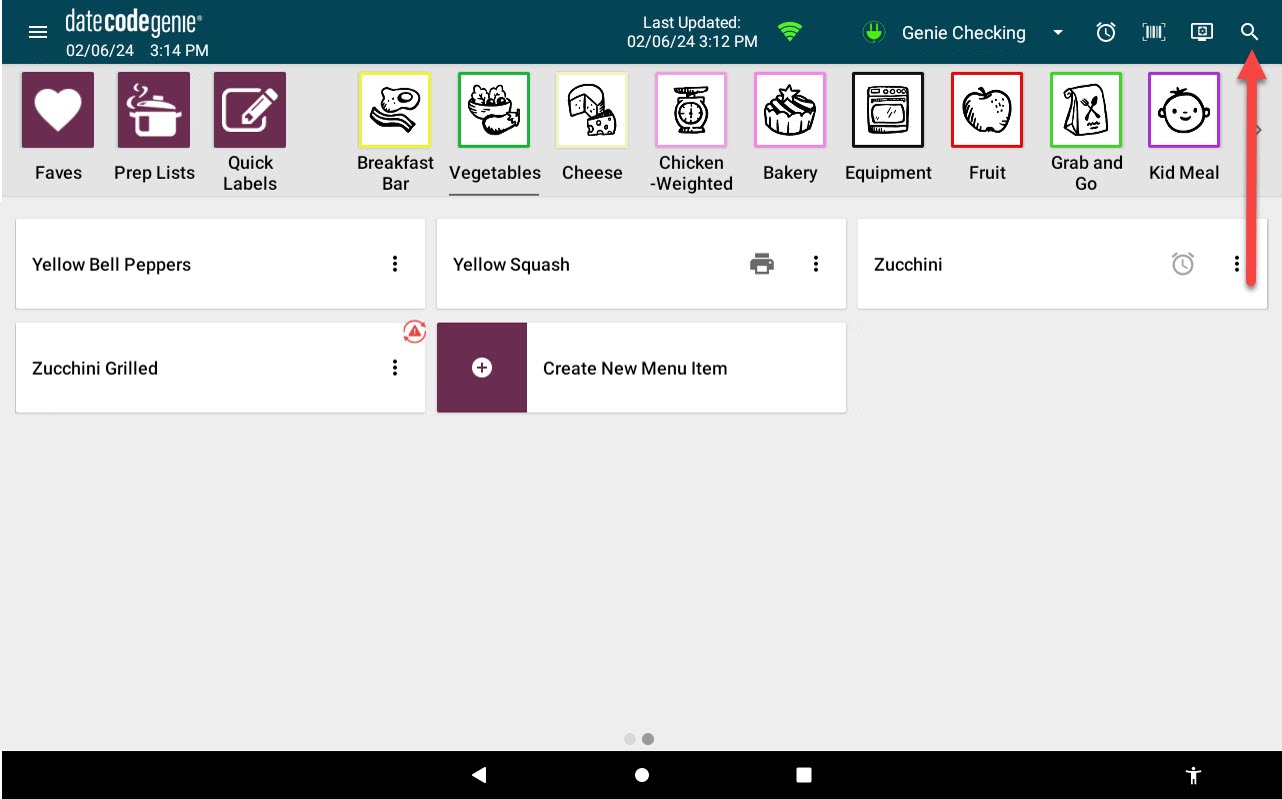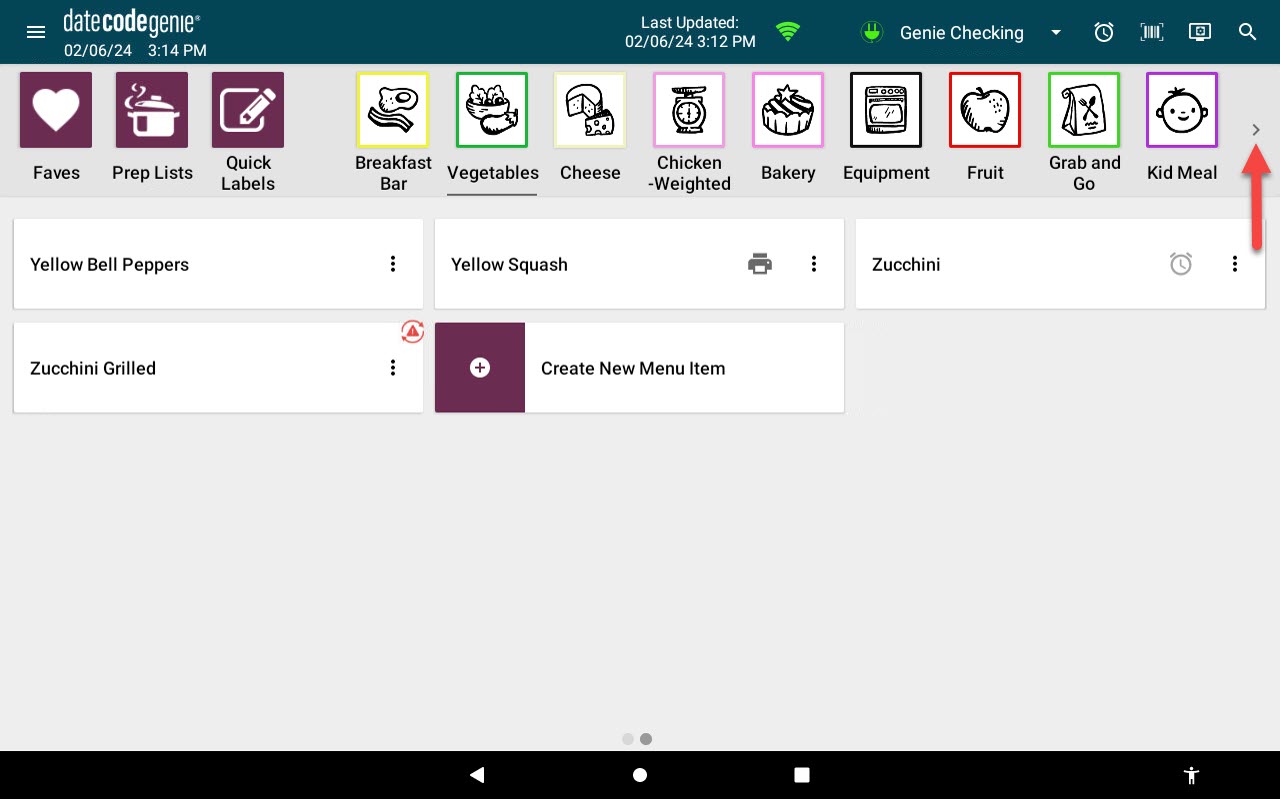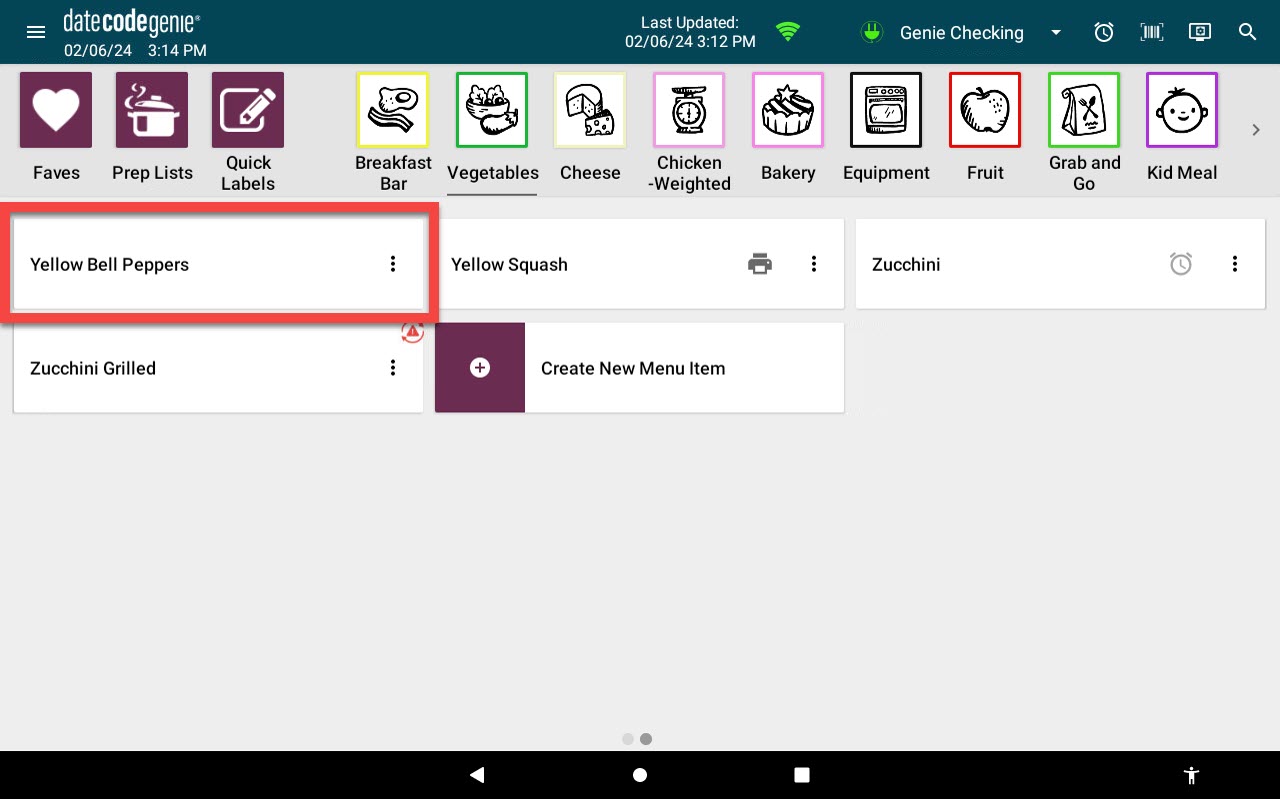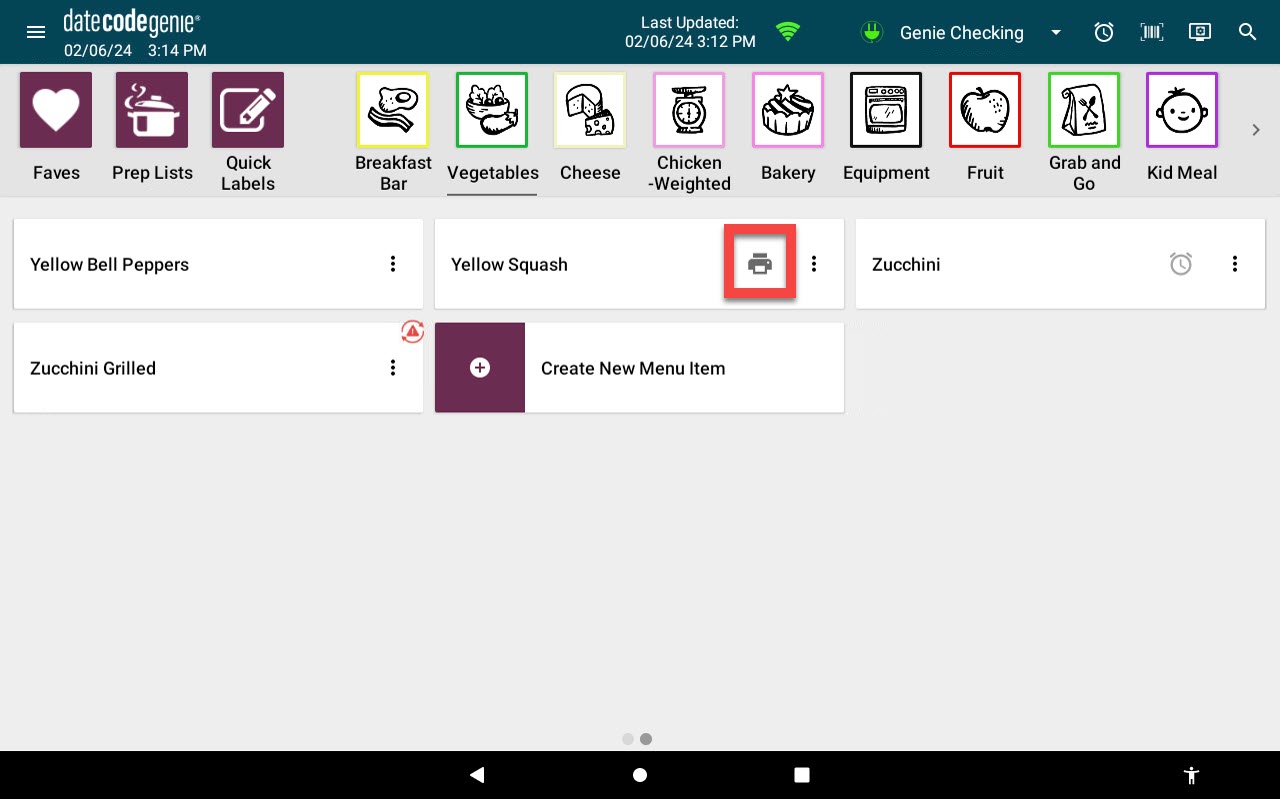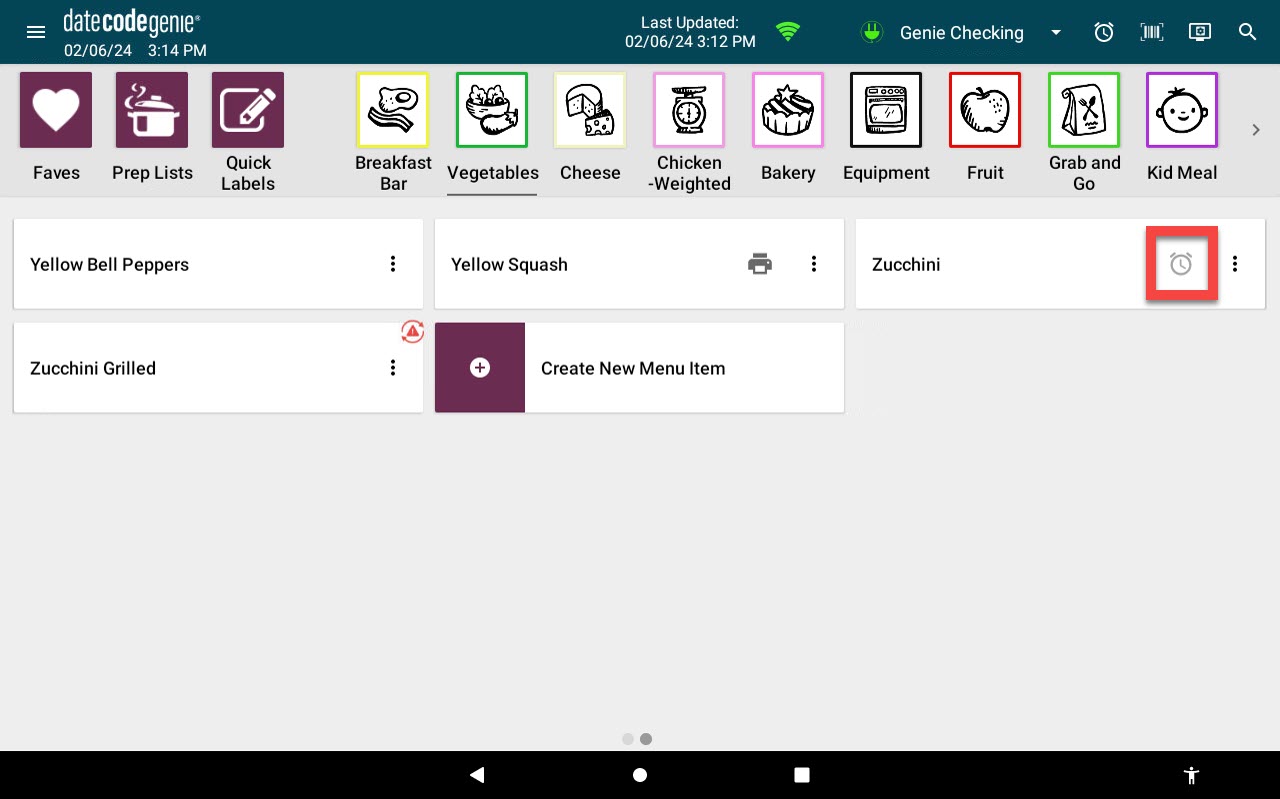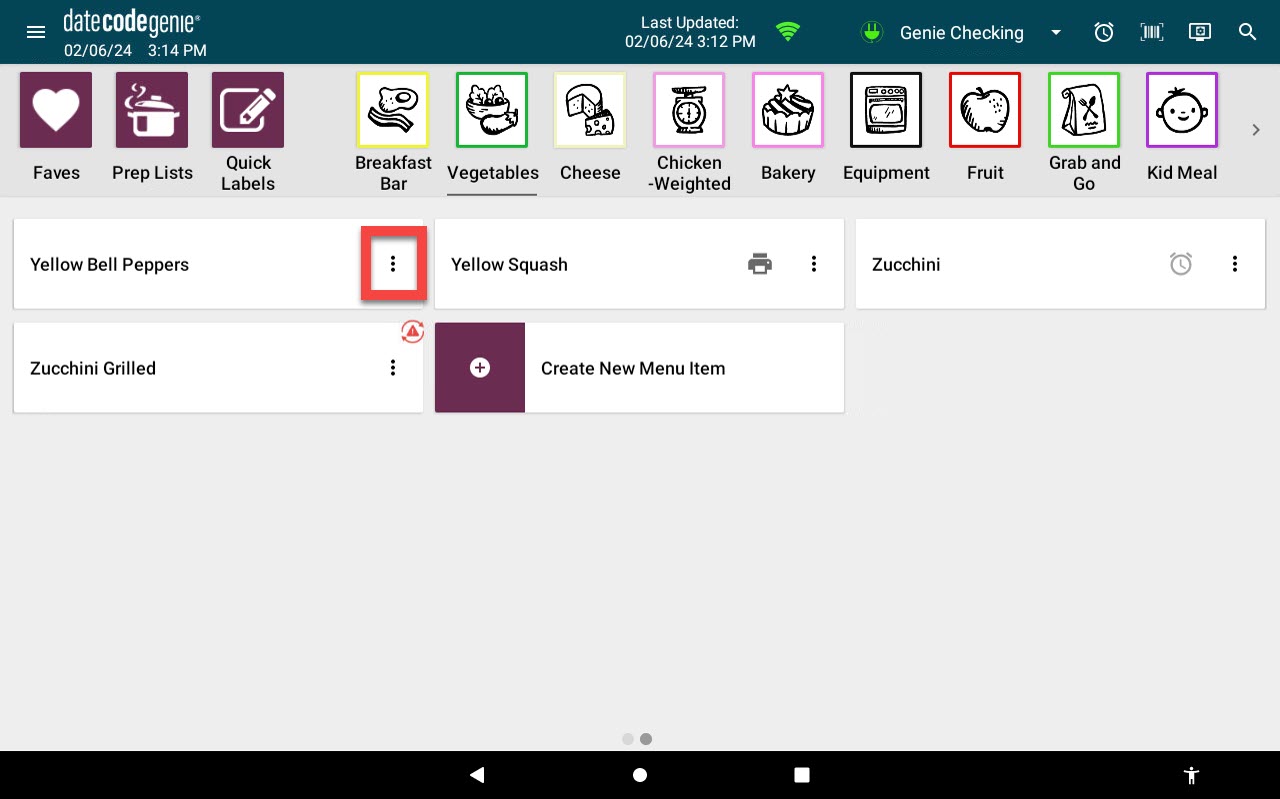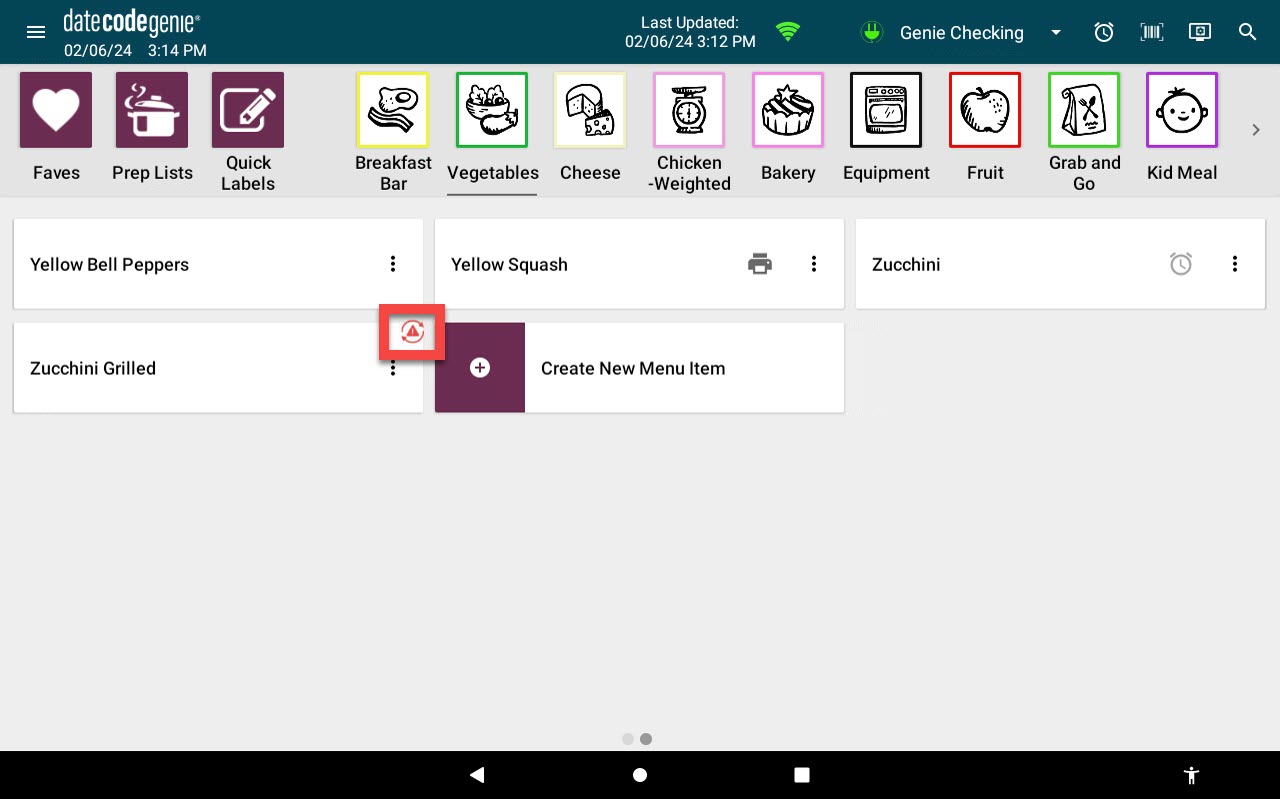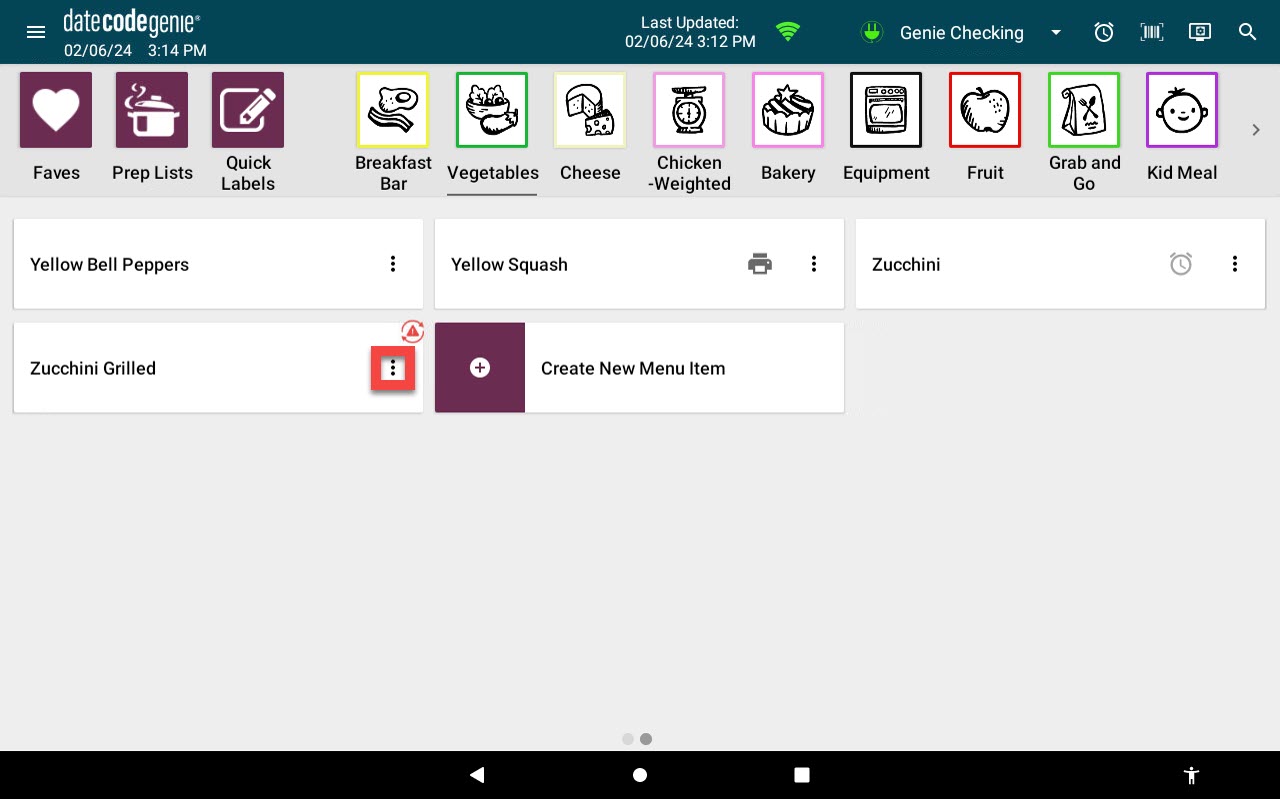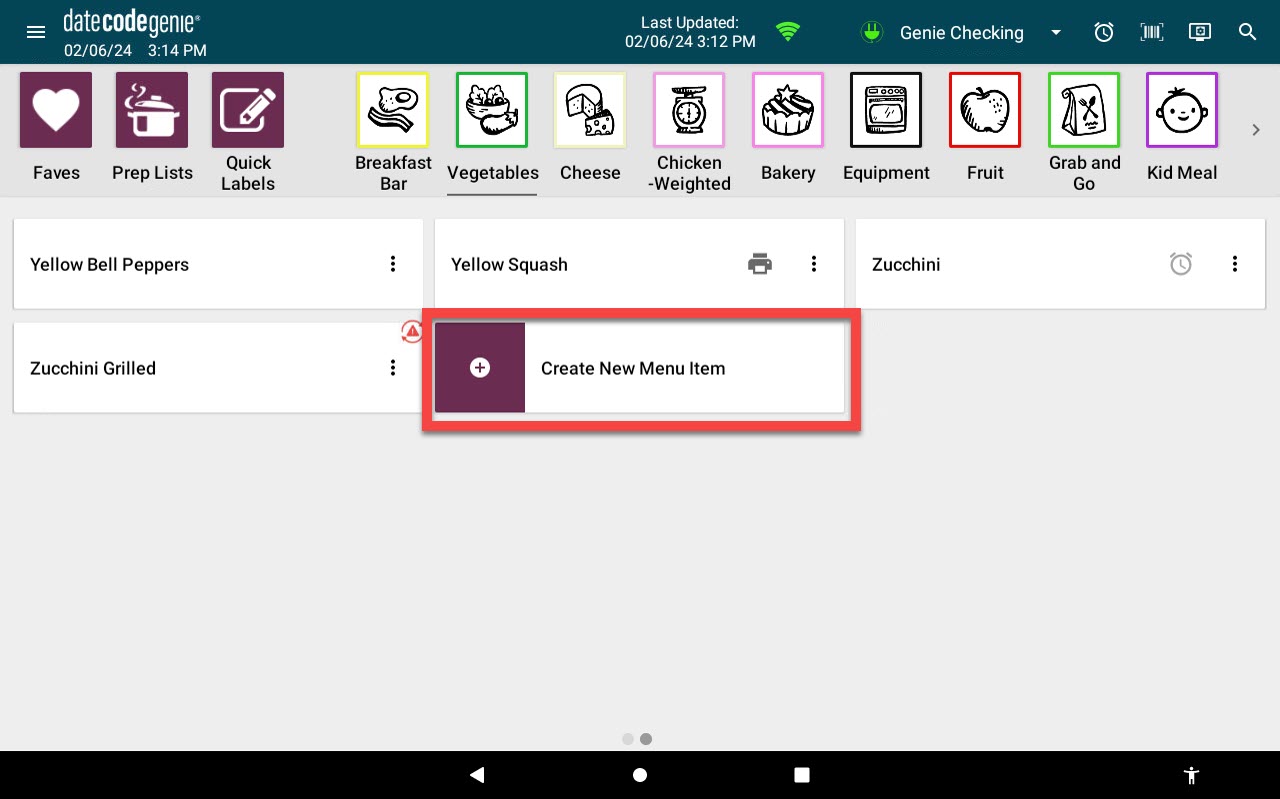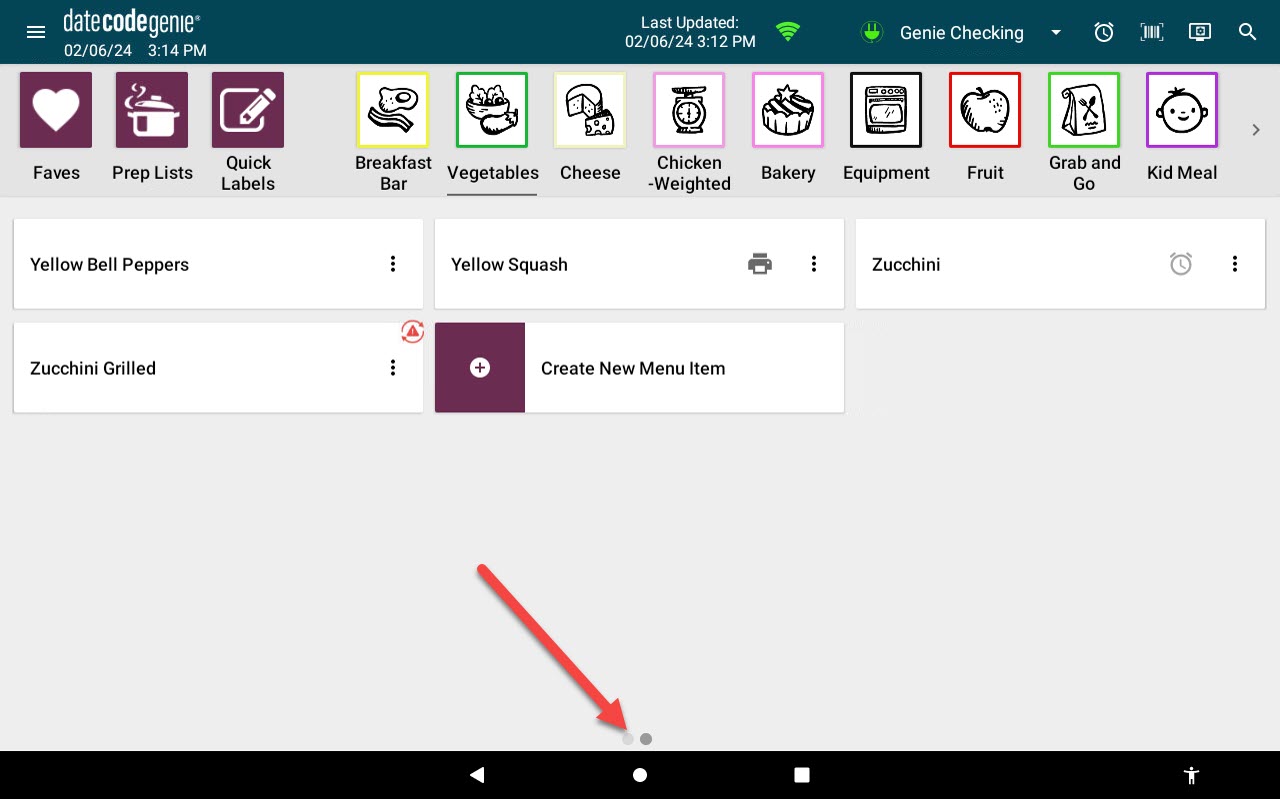Comprendre le tableau de bord de l'application DateCodeGenie®
- Commencer
- Dispositifs
- Application
-
Portail
Groupes Aperçu du portail Catégories Profils d'imprimante Éléments de menu Sonde de température Liste de préparation Étiquettes rapides Contrôle des produits Médiathèque Échelle Historique d'impression Emplacements Remplacements d'emplacement Importation et exportation de masse Paramètres Listes Utilisateurs Soutien
- Accessoires
- Étiquettes
- Réparations
Le tableau de bord de l'application est l'écran de présentation de l'application DateCodeGenie. Des catégories et des éléments de menu sont disponibles pour commencer à imprimer des étiquettes.
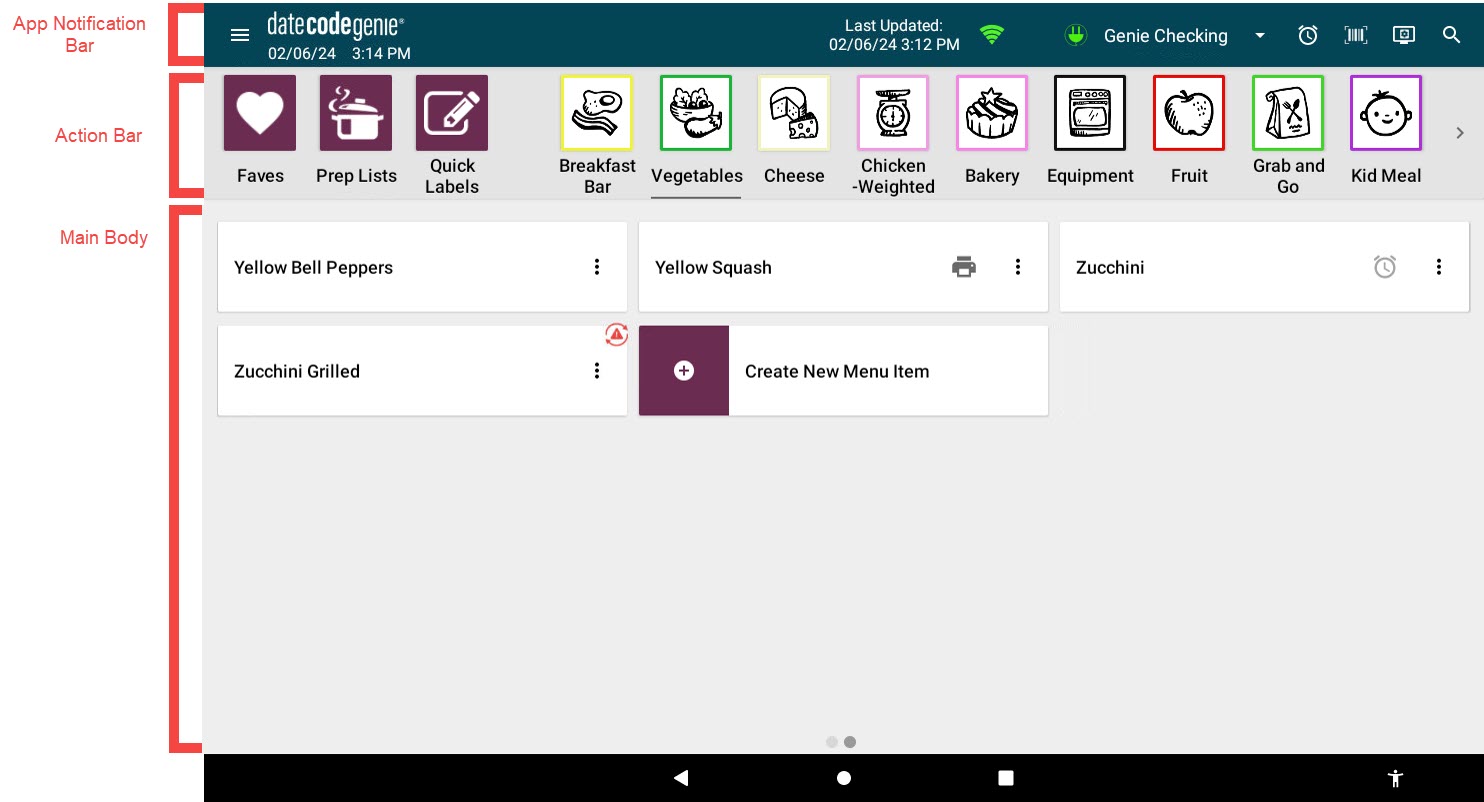
Le tableau de bord de l'application peut être différent en fonction des autorisations et des options complémentaires.
Barre de notification
La barre de notification du tableau de bord de l'application fournit des informations et ajuste les fonctionnalités.
| Bouton de navigation (icône à trois lignes) : menu d'application avec différentes options, voir Comprendre le bouton de navigation de l'application . |
|
| Date et heure : affiche la date et l'heure actuelles. |
|
| Dernière mise à jour : affiche la dernière fois que l'application a été mise à jour. |
|
| Bouton de téléchargement : apparaîtra si l'application n'a pas été mise à jour depuis longtemps. Appuyez pour mettre à jour. |
|
| Icône d'état Wi-Fi : le vert indique une connexion Wi-Fi réussie, tandis que le rouge indique un échec de connexion. |
|
| Icône d'état de l'alimentation : le vert indique que l'appareil est connecté avec succès à l'alimentation secteur, tandis que le rouge indique une connexion échouée. |
|
| Nom d'utilisateur actuel : nom d'utilisateur actuel connecté à l'application. |
|
| Liste déroulante des noms d'utilisateur : affiche la liste des noms d'utilisateur, appuyez pour modifier les noms d'utilisateur. |
|
| Bouton Alarmes et minuteries (icône d’horloge) : appuyez pour accéder aux alarmes et minuteries. |
|
| Bouton de suivi des déchets numérisés (icône de code-barres) : appuyez pour enregistrer les déchets. Module complémentaire de contrôle du produit requis. |
|
| Afficher la liste déroulante : modifiez le nombre d'éléments de menu affichés ou désactivez l'affichage des préférences de catégorie. |
|
| Bouton de recherche : recherchez des éléments de menu, des catégories et des étiquettes rapides. |
|
Barre d'action
Le tableau de bord de l'application La barre d'action vous permet de parcourir les catégories , les listes de préparation , les étiquettes rapides et les favoris .
| Bouton Favoris : appuyez pour afficher les éléments de menu fréquemment utilisés, les étiquettes rapides et les listes de préparation. | 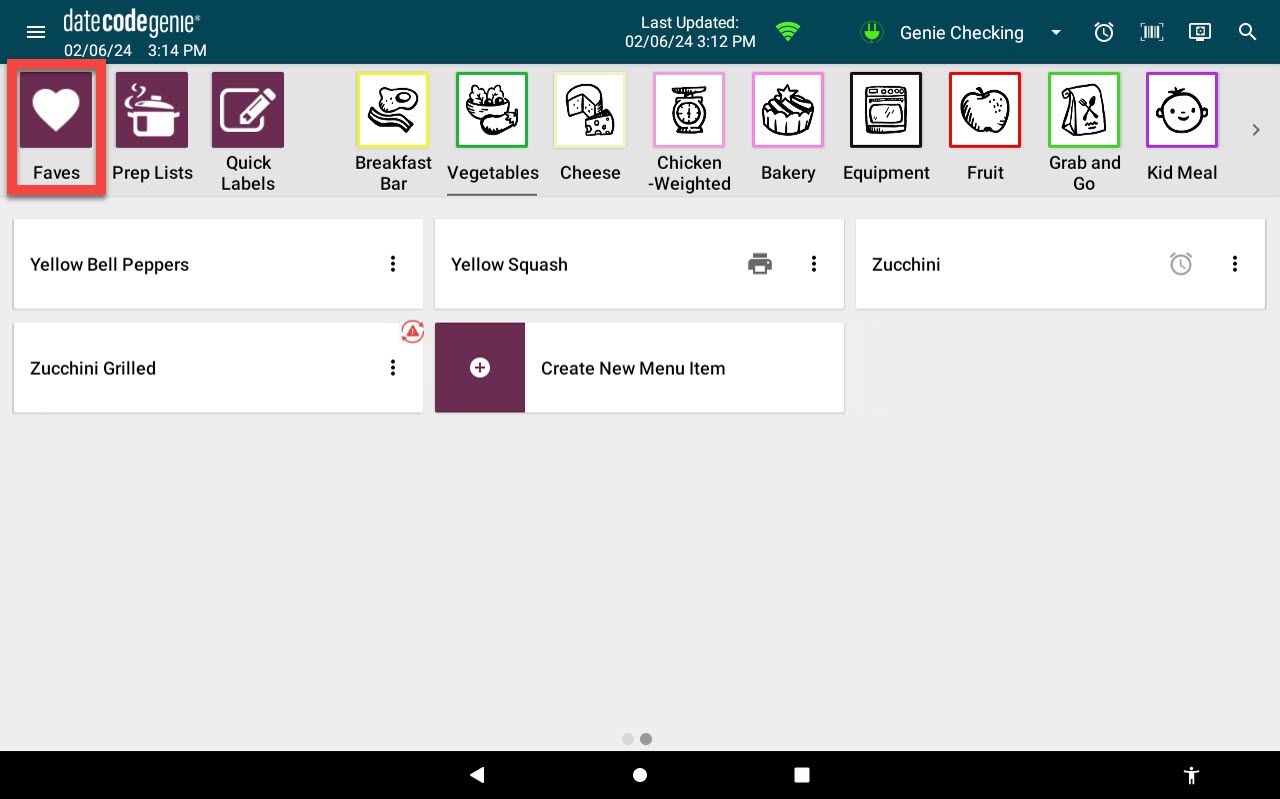 |
| Bouton Listes de préparation : appuyez pour afficher les listes de préparation. | 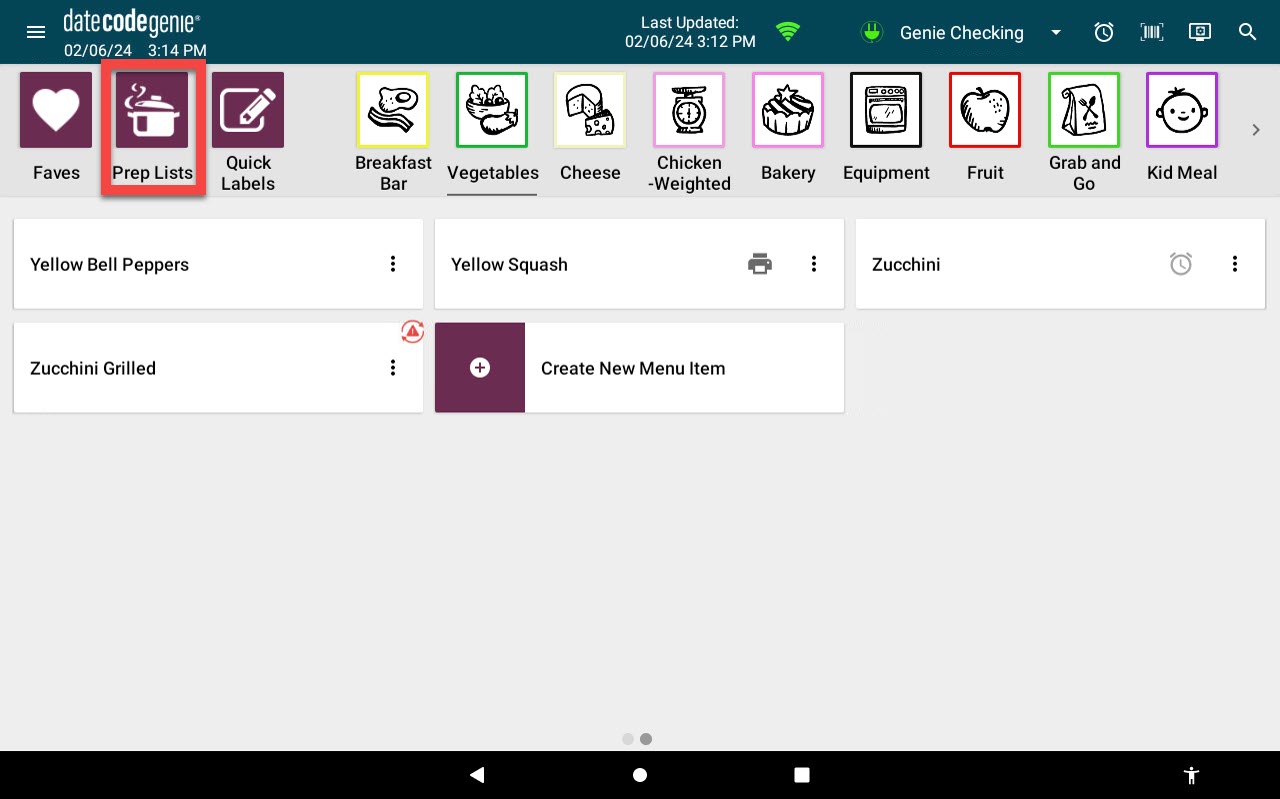 |
| Bouton Étiquettes rapides : appuyez pour afficher les étiquettes rapides. | 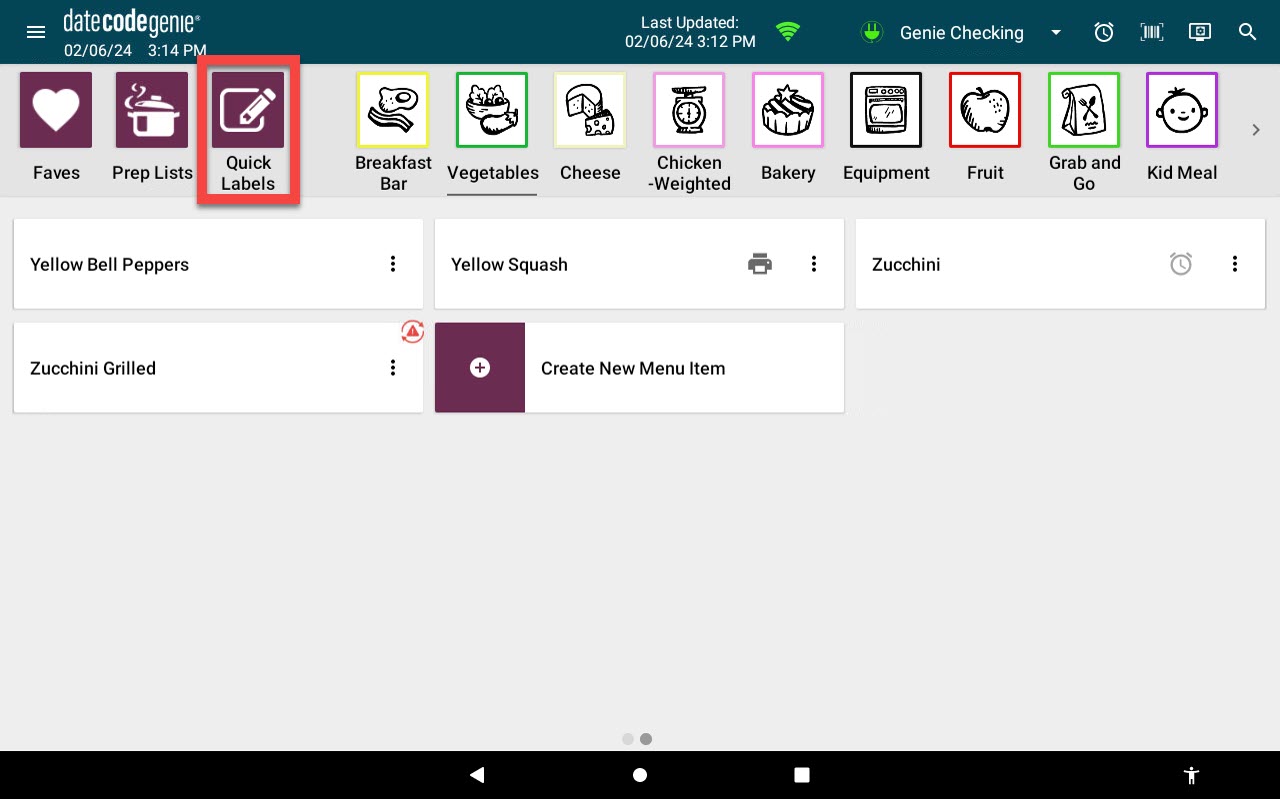 |
| Boutons de catégorie : appuyez pour afficher les éléments de menu dans cette catégorie. | 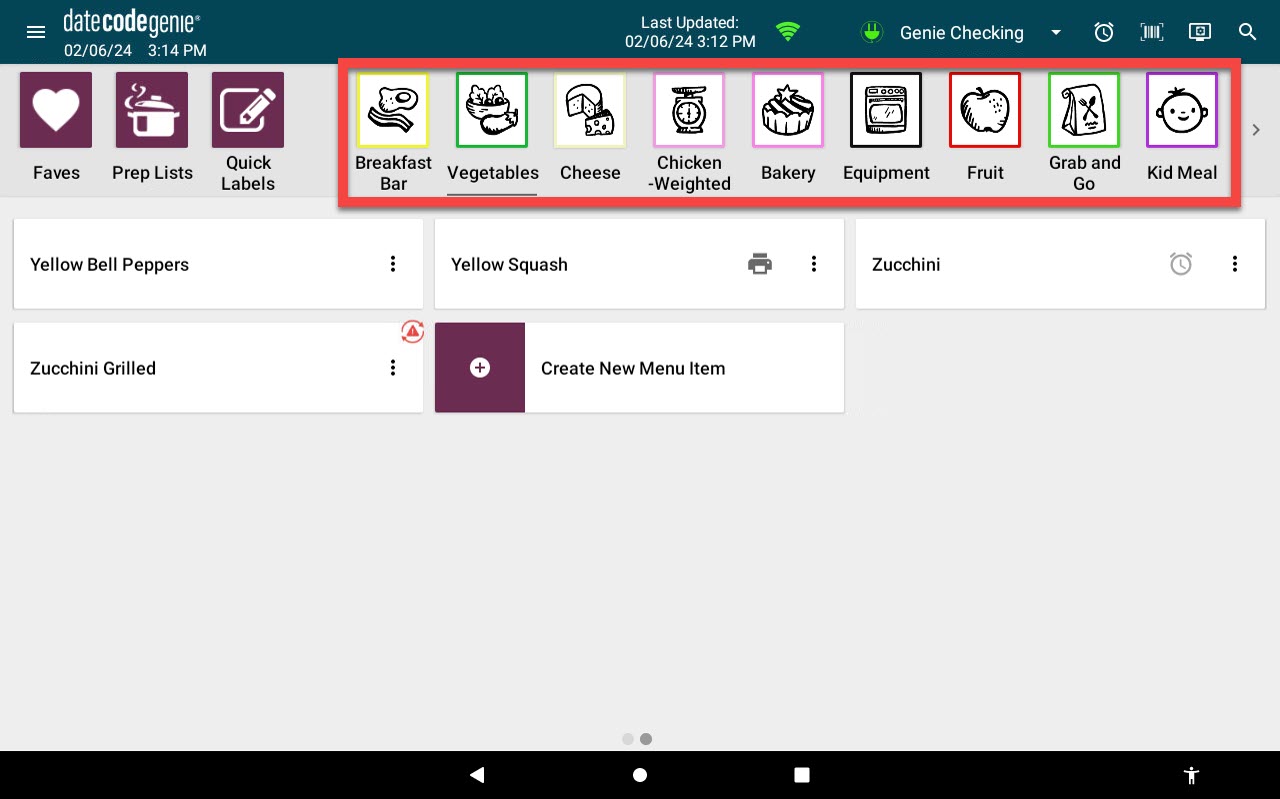 |
| Bouton Suivant (icône de flèche) : appuyez ou faites défiler pour voir des catégories supplémentaires. |
|
Corps principal
Le corps principal du tableau de bord de l'application fournit une liste d' éléments de menu sous chaque catégorie sélectionnée.
| Bouton d'élément de menu : appuyez pour accéder à la page d'aperçu avant impression de cet élément de menu. |
|
| Bouton d'impression rapide : appuyez pour imprimer une étiquette sans ouvrir la page d'aperçu avant impression. Le profil d'imprimante par défaut doit être défini, aucun champ obligatoire n'est présent et l'affichage doit être défini sur 15 éléments par page. |
|
| Icône de minuterie : indique qu'une minuterie sera définie lors de l'impression de l'élément de menu. |
|
| Options des éléments de menu : affichez les options à ajouter aux favoris ou à ouvrir les fichiers multimédias attribués. |
|
| Icône d'élément de menu ad hoc (triangle rouge dans l'icône de cercle) : indique un élément de menu ad hoc ajouté à l'application. L'élément n'est pas enregistré sur le portail. |
|
| Options des éléments de menu ad hoc : affiche les options d'ajout aux favoris et de modification ou de suppression de l'élément ad hoc. |
|
| Bouton Créer un nouvel élément de menu : appuyez pour créer un élément de menu ad hoc. N'enregistre pas sur le portail. L’autorisation Autorisé à ajouter des éléments ad hoc doit être activée. |
|
| Indicateur de page : indique qu'il y a plus de pages d'éléments de menu disponibles. Appuyez ou faites défiler pour afficher plus d'éléments de menu. |
|